Резервное копирование данных на вашем iPhone является важной составляющей поддержки безопасности и сохранения важной информации. Это особенно удобно в случае потери устройства, неисправности или обновления на новую модель. Одним из способов создания резервных копий вашего iPhone является использование облачного хранилища iCloud.
iCloud предоставляет удобную возможность сохранить все ваши данные и настройки в облаке. При этом, вам не придется подключать устройство к компьютеру или использовать внешние устройства хранения данных. Вся процедура резервного копирования может быть выполнена прямо с вашего телефона, в несколько простых шагов.
Для того чтобы создать резервную копию iPhone в iCloud, вам понадобится стабильное подключение к Интернету и аккаунт iCloud. Убедитесь, что у вас достаточно места на вашем облаке. Если ваше хранилище заполнено, вам придется освободить некоторое пространство перед созданием резервной копии.
Резервная копия iPhone в iCloud: подробное руководство с телефона
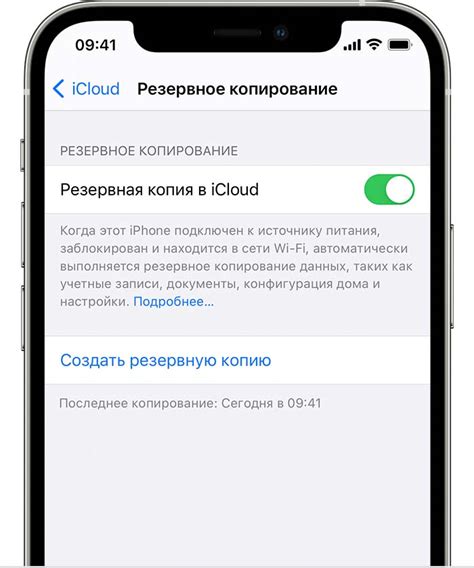
Создание резервной копии данных на вашем iPhone важно для защиты ваших ценных файлов и настроек от потери или повреждения устройства. С помощью службы iCloud вы можете легко создать и хранить резервные копии вашего iPhone, а также восстановить все важные данные на новом устройстве.
В этом подробном руководстве мы покажем вам, как сделать резервную копию iPhone в iCloud прямо с вашего телефона. Следуйте этим простым шагам:
| Шаг 1: | Откройте настройки на вашем iPhone. |
| Шаг 2: | Нажмите на свою учетную запись в верхней части экрана. |
| Шаг 3: | Выберите раздел "iCloud" из списка настроек. |
| Шаг 4: | Прокрутите вниз и нажмите на "iCloud Резервное копирование". |
| Шаг 5: | Удостоверьтесь, что переключатель "iCloud Резервное копирование" включен. |
| Шаг 6: | Нажмите на кнопку "Создать резервную копию сейчас". |
Пожалуйста, обратите внимание, что для создания резервной копии в iCloud ваше устройство должно быть подключено к Wi-Fi сети и иметь достаточно свободного пространства для хранения данных. Резервная копия может занять некоторое время, в зависимости от объема ваших файлов и настроек.
Теперь вы знаете, как сделать резервную копию iPhone в iCloud прямо с вашего телефона. Регулярное создание резервных копий поможет вам защитить ваши данные и обеспечить безопасность вашего iPhone. Не забывайте проверять свое хранилище в iCloud и контролировать объем занятого пространства, чтобы не исчерпать лимиты. Соблюдайте основные правила безопасности данных и наслаждайтесь своим iPhone с уверенностью в сохранности ваших файлов и настроек!
Важность резервных копий для iPhone
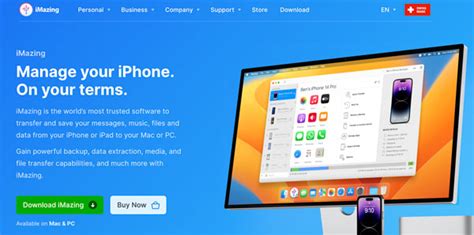
Резервные копии играют крайне важную роль в обеспечении безопасности данных на iPhone. Ведь никто не застрахован от неожиданных ситуаций, таких как утеря или повреждение устройства, вирусная атака или случайное удаление важных файлов.
Создание регулярных резервных копий позволяет сохранить весь содержимый iPhone, включая контакты, сообщения, фотографии, видео и приложения, в безопасном хранилище. При возникновении проблем с устройством или необходимости перенести данные на новое устройство, резервная копия поможет восстановить все потерянные файлы и настройки с минимальными усилиями.
Дополнительно, резервные копии удобны при обновлении операционной системы iPhone. Если во время обновления произойдет ошибка или что-то пойдет не так, можно будет легко восстановить предыдущую версию iOS с помощью резервной копии.
Важно отметить, что без регулярной резервной копии данные на iPhone могут быть потеряны навсегда. Поэтому рекомендуется делать резервные копии регулярно и хранить их в надежном месте.
Что такое iCloud и как настроить его на iPhone?

Настройка iCloud на iPhone довольно проста. Вот пошаговая инструкция:
- На вашем iPhone откройте "Настройки". Обычно он находится на главном экране.
- Прокрутите вниз и нажмите на ваше имя в верхней части экрана.
- В меню iCloud выберите "iCloud".
- Включите переключатель "iCloud Drive", чтобы синхронизировать файлы и документы.
- Включите переключатель для любых других данных, которые вы хотите сохранить в iCloud, таких как контакты, фотографии, заметки и т.д.
- Если у вас нет аккаунта iCloud, нажмите на "Создать новый Apple ID" и следуйте инструкциям для создания нового аккаунта.
- После создания или входа в свой аккаунт iCloud вы можете выбрать "Настройки iCloud" и настроить дополнительные параметры, такие как управление хранением, использование iCloud для резервного копирования и синхронизации данных.
Теперь ваш iPhone настроен для использования iCloud. Все данные, которые вы выбрали для синхронизации или резервного копирования, будут автоматически загружаться в ваш аккаунт iCloud и доступны на других устройствах Apple, подключенных к вашему аккаунту.
Как создать резервную копию iPhone в iCloud с телефона?

Создание резервной копии iPhone в iCloud очень важно для сохранения ваших данных и настроек. Есть несколько шагов, которые нужно выполнить, чтобы создать резервную копию с вашего телефона:
1. Подключите ваш iPhone к Wi-Fi сети и убедитесь, что у вас достаточно свободного пространства в iCloud для хранения резервной копии.
2. Откройте настройки на вашем iPhone и нажмите на ваш аккаунт вверху экрана.
3. В меню вашего аккаунта выберите iCloud и прокрутите список до раздела "Резервное копирование".
4. Нажмите на "Создать резервную копию сейчас" и подождите, пока процесс резервного копирования не завершится. Время, необходимое для завершения процесса, зависит от размера ваших данных.
5. После завершения резервного копирования, вы можете проверить его успешность, посмотрев дату и время последней резервной копии в меню "Резервное копирование".
Теперь у вас есть резервная копия вашего iPhone в iCloud. Вы можете использовать эту резервную копию для восстановления данных на новом iPhone или восстановления после сброса настроек. Не забудьте регулярно обновлять резервные копии, чтобы ваши данные всегда были в безопасности.
Как восстанавливать данные с резервной копии в iCloud на iPhone?

Шаг 1: Убедитесь, что ваш iPhone подключен к Wi-Fi и заряжен.
Шаг 2: Начните настройку вашего iPhone, как если бы вы настраивали его впервые.
Шаг 3: В процессе настройки устройства выберите "Восстановить из iCloud-копии".
Шаг 4: Введите ваш Apple ID и пароль для входа в iCloud.
Шаг 5: Выберите нужную резервную копию из списка доступных.
Шаг 6: Дождитесь завершения процесса восстановления. Это может занять некоторое время в зависимости от размера резервной копии и скорости вашего интернет-соединения.
Шаг 7: После завершения восстановления ваш iPhone будет перезагружен и готов к использованию.
Теперь все ваши контакты, сообщения, фотографии, видео, приложения и другие данные будут восстановлены на вашем iPhone.
Обратите внимание, что для восстановления данных с резервной копии в iCloud требуется достаточно свободного места на вашем устройстве и стабильное интернет-соединение. Кроме того, резервная копия должна быть актуальной и содержать все необходимые данные.
Теперь вы знаете, как восстановить данные с резервной копии в iCloud на iPhone. Этот метод позволяет восстановить все важные данные, не тратя много времени и усилий. Удачи!
Дополнительные советы и рекомендации по резервному копированию iPhone в iCloud
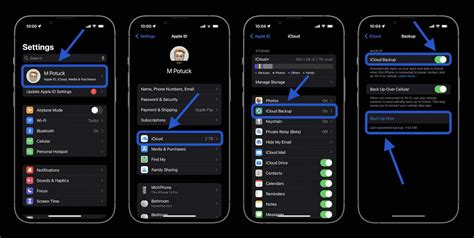
1. Подключите iPhone к Wi-Fi: Перед тем, как начать резервное копирование, убедитесь, что ваш iPhone подключен к Wi-Fi сети. Это обеспечит стабильное и быстрое соединение с iCloud.
2. Убедитесь в доступности свободного пространства: Перед началом резервного копирования убедитесь, что на вашем iPhone есть достаточно свободного пространства в iCloud. Если места недостаточно, удалите ненужные файлы или приобретите дополнительную емкость хранилища iCloud.
3. Включите опцию резервного копирования: Перейдите в настройки iPhone, затем выберите "iCloud" и "Резервное копирование". Убедитесь, что опция "Резервное копирование в iCloud" включена. Вы также можете выбрать, какие данные вы хотите включить в резервную копию.
4. Планируйте регулярные резервные копии: Чтобы минимизировать потерю данных, рекомендуется делать регулярные резервные копии iPhone. Настоятельно рекомендуется делать резервное копирование перед обновлениями прошивки или переустановкой операционной системы.
5. Проверяйте резервные копии: Регулярно проверяйте свои резервные копии, чтобы убедиться, что они полные и сохранены без ошибок. Это можно сделать, перейдя в настройки iPhone, затем выбрав "iCloud" и "Управление хранилищем". Вы также можете проверять и восстанавливать данные из резервных копий на новом устройстве.
6. Обеспечьте безопасность своей резервной копии: Для обеспечения конфиденциальности и безопасности ваших данных, рекомендуется использовать сильный пароль для вашей учетной записи iCloud. Также следует быть осторожным при подключении к общедоступным Wi-Fi сетям и не вводить свои учетные данные на ненадежных устройствах.
7. Используйте iTunes для дополнительной резервной копии: Помимо резервного копирования в iCloud, рекомендуется также делать резервные копии через iTunes на компьютере. Это обеспечит дополнительную защиту ваших данных и позволит восстанавливать их даже в случае проблем с iCloud.
Следуя этим дополнительным советам и рекомендациям, вы можете быть уверены, что ваши данные и настройки iPhone всегда будут в безопасности с резервной копией в iCloud.